关于用APPIUM做自动化测试时,定位的方法的总结.
昨天转载了一篇文章,就是用APPIUM做APP自动化时,定位方法的总结.
昨天晚上把作者关于XPATH定位方法都在实际场景中运用了一次,都能成功解决定位问题.
今天特意做一份思维导图,把作者的思路描绘的更清晰些.以帮助更多的人.
毕竟定位是做自动化时的难点之一.
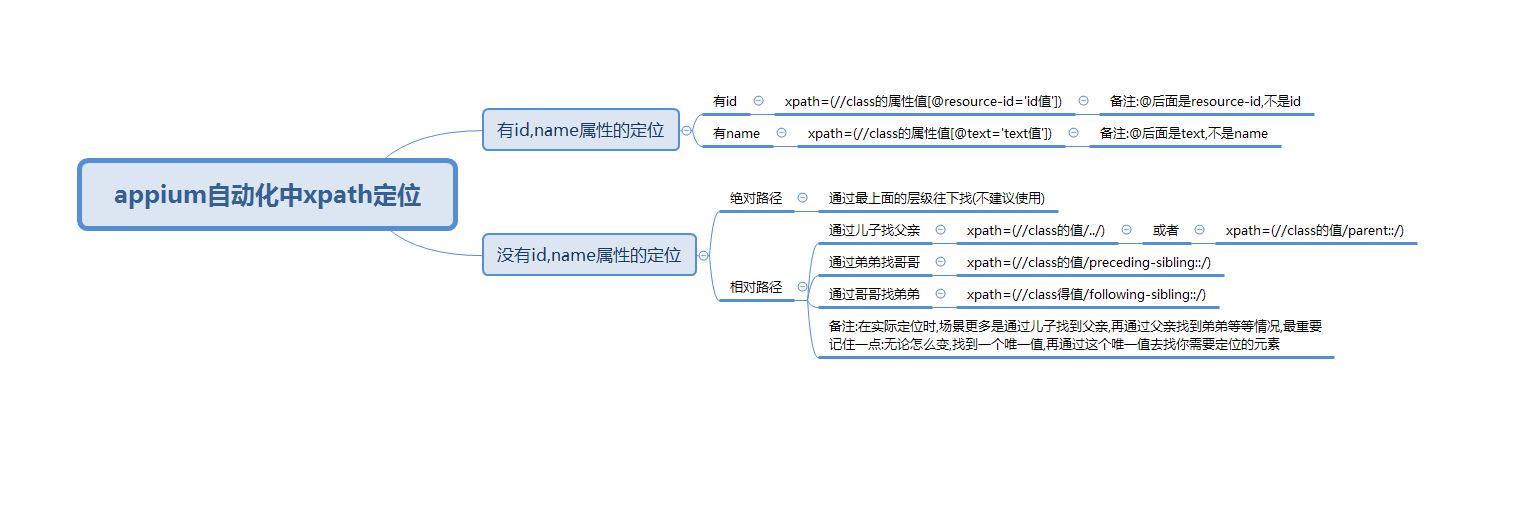
前面也说过appium也是以webdriver为基的,对于元素的定位也基本一致,只是增加一些更适合移动平台的独特方式,下面将着重介绍xpath方法,这应该是UI层元素定位最强大的方法啦!
以淘宝app为例,定位左上角扫一扫按钮
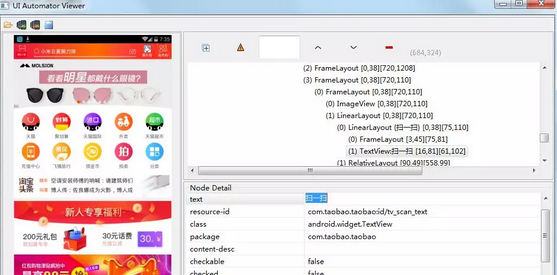
1.如果元素text是唯一的,可以通过text文本定位
//*[@text=’text文本属性’]
# 定位text
driver.find_element_by_xpath("//*[@text='扫一扫']").click()
2.如果元素id是唯一的,也可以id属性定位
//*[@resource-id=’id属性’]
# 定位 resource-id
driver.find_element_by_xpath("//*[@resource-id='com.taobao.taobao:id/tv_scan_text']").click()
同样可以联合上面两种方式定位,如下
# 也可以联合@resource-id属性和@text文本属性来下定位
driver.find_element_by_xpth("//*[@resource-id='com.taobao.taobao:id/tv_scan_text'][@text='扫一扫']").click()
3.class属性唯一的话,同样可以通过class属性定位,有两种方法
第一种: //class属性
# 定位搜索框 //class属性
driver.find_element_by_xpath("//android.widget.EditText").click()
第二种: //*[@class=’class属性’]
# 定位搜索框 //*[@class='class属性']
driver.find_element_by_xpath("//*[@class='android.widget.EditText']").click()
4.通过content-desc属性定位
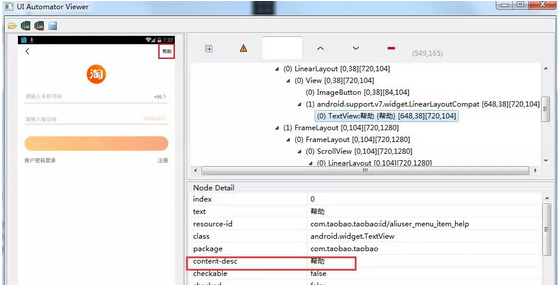
//*[@content-desc=’desc的文本’]
#点登录/注册
driver.find_element_by_xpath("//*[@text='注册/登录']").click()
time.sleep(3)
#content-desc定位
driver.find_element_by_xpath("//*[@content-desc='帮助']").click()
contains模糊定位
1)、contains是模糊匹配的定位方法,对于一个元素的id或者text不是固定的,但有一部分是固定的,这种就可以模糊匹配。
//[contains(@content-desc, ‘帮助’)]
# contains匹配text
driver.find_element_by_xpath('//*[contains(@text, "注册/登录")]').click()
time.sleep(3)
# contains匹配textcontent-desc
driver.find_element_by_xpath("//*[contains(@content-desc, '帮助')]").click()
2)、contains也能模糊匹配id和class属性
//[contains(@resource-id, ‘id属性’)]
//[contains(@clsss, ‘class属性’)]
#定位搜索框class
driver.find_element_by_xpath("//*[contains(@class, 'EditText')]").click()
time.sleep(3)
driver.back()
#定位id
driver.find_element_by_xpath("//*[contains(@resource-id, 'id/home_searchedit')]").click()
组合定位
1)、如果一个元素有2个属性,通过xpath也可以同时匹配2个属性,text, resource-id,class ,index,content-desc这些属性都能任意组合定位
# id和class属性 定位搜索框
id_class = '//android.widget.EditText[@resource-id="com.taobao.taobao:id/home_searchedit"]'
driver.find_element_by_xpath(id_class).click()
time.sleep(3)
driver.back()
# text和index属性 定位登录/注册
desc_class = '//*[@text="注册/登录" and @index="1"]'
driver.find_element_by_xpath(desc_class).click()
time.sleep(3)
# class和text属性 定位输入手机号
class_text = '//android.widget.EditText[@text="请输入手机号码"]'
driver.find_element_by_xpath(class_text).send_keys("512200893")
time.sleep(3)
# class和desc 定位帮助
id_desc = '//*[contains(@resource-id, "aliuser_menu_item_help") and @content-desc="帮助"]'
driver.find_element_by_xpath(id_desc).click()
层级定位
1)、如果一个元素,它除了class属性(class属性肯定会有),其它属性啥都没有,这种情况用上面方法就不适用了,这个时候可以找他父元素,通过父亲定位儿子
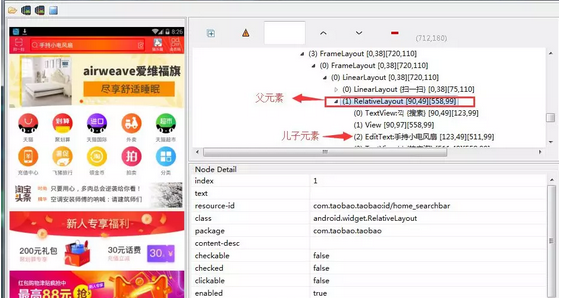
#通过父亲定位儿子 搜索输入框 fa_sun = '//*[@resoure-id="com.taobao.taobao:id/home_searchbar"]/android.widget.EditText' t = driver.find_element_by_xpath(fa_sun).text print(t)
如果一个父元素下,有多个相同class的儿子时候,可以通过xpath的索引去取对应第几个,xpath是从1开始数的

# 父元素下第2个儿子 微淘 fu_sun2 = '//*[@resource-id="com.taobao.taobao:id/ll_navigation_tab_layout"]/android.widget.FrameLayout[2]' driver.find_element_by_xpath(fu_sun2).click()
2)、相反的,可以通过儿子定位父亲
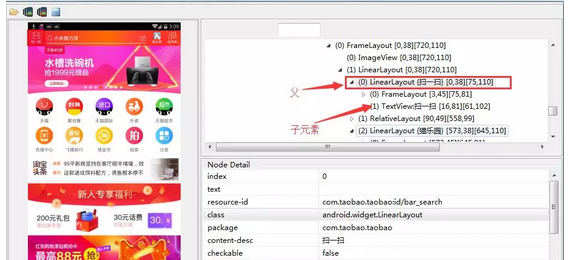
# 通过子元素定位父元素 # 方法一: .. sun_fa1 = '//*[@resource-id="com.taobao.taobao:id/tv_scan_text"]/..' c = driver.find_element_by_xpath(sun_fa1).tag_name print(c) # 方法二 parent::* sun_fa2 = '//*[@resource-id="com.taobao.taobao:id/tv_scan_text"]/parent::*' d = driver.find_element_by_xpath(sun_fa1).tag_name print(d) # 方法三 parent::android.widget.LinearLayout sun_fa3 = '//*[@resource-id="com.taobao.taobao:id/tv_scan_text"]/parent::android.widget.LinearLayout' e = driver.find_element_by_xpath(sun_fa1).tag_name print(e)
3)、通过子元素,先找到父元素,再找父元素下的子元素,同样可以进行兄弟元素定位
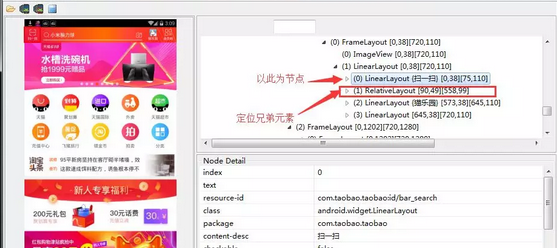
# 兄弟元素 xiongdi = '//*[@resource-id="com.taobao.taobao:id/bar_search"]/../android.widget.RelativeLayout' x = driver.find_element_by_xpath(xiongdi).tag_name print(x)
4)、通过层级关系,一层一层的往下找,同样可以通过爷爷元素,定位到孙子元素
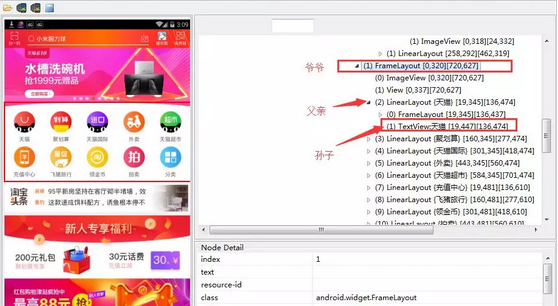
#爷爷元素FrameLayout---第一个FrameLayout儿子---孙子TextView x = '//android.widget.FrameLayout/android.widget.LinearLayout[1]/android.widget.TextView' t = driver.find_elements_by_xpath(x) print(len(t)) # 打印文本信息 print(t[0].text本文转自:https://www.cnblogs.com/cnkemi/p/9180525.html





